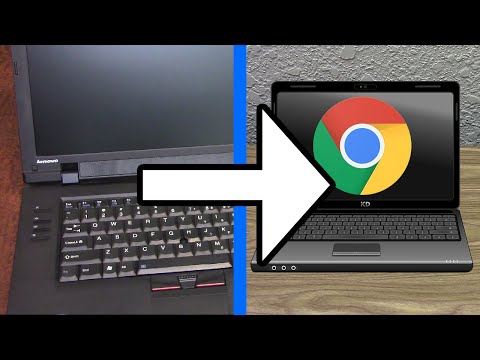
Saturs
- 1. Izmantojiet Google Play veikalu
- Kā iegūt Photoshop lietotnes no Play veikala:
- 2. Straumējiet Photoshop savā Chromebook datorā
- Kā straumēt Photoshop savā Chromebook datorā:
- 3. Izmantojiet Photoshop Lightroom tīmekļa versiju
- Kā lietot Photoshop Lightroom tīmeklī:
- 4. Atrodiet alternatīvas Photoshop lietotnes Chromebook datoros

Chromebook dators ir lieliska un (bieži) lēta alternatīva lielākajai daļai klēpjdatoru, kuros darbojas Windows vai MacOS. Tomēr, ņemot vērā mākoņa ierobežoto glabāšanu un izmantošanu ar ChromeOS, galvenā programmatūra, kas parasti atrodama operētājsistēmās Windows un MacOS, bieži nav pieejama. Labās ziņas ir tas, ka lietas lēnām mainās, it īpaši ar iespēju tagad piekļūt Android lietotnēm pārlūkā Chrome OS.
Tagad apskatīsim, kā iegūt Photoshop Chromebook datorā!
1. Izmantojiet Google Play veikalu

Pateicoties Android lietotņu atbalstam, izmantojot Google Play veikalu, Chromebook datoriem ir piekļuve miljoniem lietotņu, kas iepriekš bija rezervētas viedtālruņiem un planšetdatoriem. Tas nozīmē, ka Chromebook datoriem ir arī piekļuve visām Adobe Photoshop lietotnēm, kas pieejamas Play veikalā.
Kā iegūt Photoshop lietotnes no Play veikala:
- Noklikšķiniet uz apļa darbvirsmas navigācijas apgabala apakšējā kreisajā stūrī.
- Alternatīvi nospiediet tastatūras palielināmā stikla taustiņu.
- Meklējiet un atveriet Play veikalu.
- IekšMeklējiet lietotnes un spēles meklēšanas josla, meklējiet Photoshop.
- Rezultātos jāiekļauj Photoshop Express, Photoshop Mix un Photoshop Sketch.
- Citas Adobe lietotnes ietver Lightroom, Illustrator Draw, Comp, Capture un Creative Cloud.
Lasīt arī: 10 labākās Android planšetdatoru lietotnes, kuras vajadzētu būt visiem planšetdatoru īpašniekiem!
Lai sasniegtu funkciju paritāti ar darbvirsmas Photoshop, tas nav vienkāršākais laiks, kad ir tik daudz lietotņu. Sarežģītas lietas ir augstākās kvalitātes funkcijas, kurām dažās lietotnēs var piekļūt tikai ar pirkumiem lietotnē.
Tomēr šī ir visvienkāršākā metode, ja vēlaties Photoshop savā Chromebook datorā.
2. Straumējiet Photoshop savā Chromebook datorā

Ja neesat apmierināts ar Android lietotņu izmantošanu, vēl viena iespēja ir palaist Photoshop datorā un straumēt to savā Chromebook datorā. Pirms darba sākšanas pārliecinieties, vai datorā ir instalēti Photoshop un Google Chrome. Pārliecinieties arī, vai personālajā datorā un Chromebook datorā ir stabils interneta savienojums.
Lasīt arī: 10 labākās fotografēšanas lietotnes Android ierīcēm!
Kā straumēt Photoshop savā Chromebook datorā:
- Pārlūkā Chrome datorā apmeklējiet vietni Chrome attālā darbvirsma.
- Noklikšķiniet uzIestatiet attālo piekļuvi opcija.
- Instalējiet datorā Chrome attālā darbvirsmas paplašinājumu.
- Atgriezieties datora oriģinālajā cilnē un nosauciet sava datora nosaukumu.
- KlikšķisNākamais un izveidojiet PIN kodu ar vismaz sešiem cipariem.
- Ja tiek prasīts, ievadiet PIN, kuru izveidojāt datorā.
Šis nav ideālākais veids, kā lietot Photoshop Chromebook datorā, taču tas darbojas šķipsniņā. Aizsardzībai tiek šifrētas arī visas Chrome attālās darbvirsmas sesijas.
3. Izmantojiet Photoshop Lightroom tīmekļa versiju

Ja neesat Android lietotņu ventilators vai nevēlaties straumēt Photoshop, kāpēc gan nefotografēt Photoshop Lightroom tīmekļa versiju.
Tas nav pilns Photoshop, taču Photoshop Lightroom ļauj apgriezt, pagriezt, iztaisnot un kārtot attēlus, marķēt un novērtēt, apstrādāt neapstrādātus failus, konvertēt attēlus melnbaltā krāsā, retušēt fotoattēlus un izveidot panorāmas attēlus. Jūs nevarat apvienot attēlus, izolēt objektus vai noņemt objektus.
Kā lietot Photoshop Lightroom tīmeklī:

- Dodieties uz vietni Photoshop Lightroom.
- Pierakstieties savā Adobe kontā.
Pārliecinieties, vai esat izveidojis savienojumu ar internetu, ja vēlaties izmantot tīmekļa versiju. Arī lietotne nav pieejama bez maksas. Jums jāmaksā USD 9,99 mēnesī vai 119,88 USD katru gadu. Mēneša un gada plānos ietilpst 1 TB mākoņu krātuve, Adobe Portfolio, Adobe Fonts un Adobe Spark.
4. Atrodiet alternatīvas Photoshop lietotnes Chromebook datoros

Žēl, ka nav piemērotas lietotnes Photoshop lietotnes Chromebook datoriem, taču pastāv dažas lieliskas alternatīvas. Viena no mūsu iecienītākajām ierīcēm ir Pixlr Editor - tīmekļa lietotne ar daudzām Photoshop funkcijām, kas pieejamas bez maksas. Jūs pat varat ielādēt .psd failus, ja nevēlaties pilnībā atstāt Photoshop, ja to izmantojat personālajā datorā.
Citas alternatīvas ietver Fotor, GIMP Online un Polarr Photo Editor.
Cerams, ka šie veidi, kā iegūt Photoshop pārlūkā Chromebooks, palīdzēja! Ja esat izmantojis kādu no šīm metodēm, informējiet mūs par savu pieredzi zemāk komentāru sadaļā.





